MacBook을 새로 고쳐야 하는 이유는 많습니다. 일반적으로 웹 브라우저에서 수행하는 일이지만 때로는 macOS에서도 응용 프로그램을 새로 고침해야 합니다. 기본적으로 시스템에서 수행할 수 있는 새로 고침 작업에는 두 가지 종류가 있습니다. 첫 번째는 웹 페이지를 다시 로드하는 표준 새로 고침이고 두 번째는 하드 새로 고침입니다. 이 블로그 게시물에서는 두 가지를 모두 다룰 것입니다. 따라서 차이점을 이해하기 위해 끝까지 고수하십시오!
MacBook Air를 새로 고쳐야 하는 이유는 무엇입니까?
액세스하려는 콘텐츠가 페이지를 로드하는 동안 멈추는 경우 새로 고침 작업을 수행하고 불필요한 차단을 해결할 수 있습니다. 사용 중인 브라우저나 원격 서버에서 호스팅되는 콘텐츠를 표시하는 애플리케이션을 새로고침할 수 있습니다. 이러한 앱에는 App Store, Podcast, 음악 및 TV가 포함됩니다.
MacBook Air에서 페이지를 새로 고치는 방법은 무엇입니까? | 웹 브라우저에서
음, Windows OS에서 전환한 Mac 사용자는 F5 키를 누르는 데 익숙합니다. 기능 키 브라우저 또는 웹 페이지를 새로 고칩니다. 그러나 Mac에서 이 단축키를 사용하면 완전히 다른 결과가 나타납니다. Mac에서는 Command + R 을 눌러야 합니다. 새로 고침을 수행하고 이것은 컴퓨터에서 사용하는 대부분의 웹 브라우저에도 적용됩니다.
하드 새로 고침이 수행되면 웹 브라우저는 웹 페이지 캐시의 로컬 복사본을 지우고 사이트 서버에서 최신 버전을 다운로드합니다.
브라우저에서 표준 새로고침과 강제 새로고침을 모두 수행하려면 아래 설명된 지침을 따르세요.
Safari 웹 브라우저:
Safari 웹 브라우저에서 새로고침 작업을 시작하는 방법에는 두 가지가 있습니다.
- 곡선 화살표 아이콘 을 누르십시오. 주소 표시줄의 오른쪽 상단 모서리에 있습니다.
- 단축 키(Command + R)를 누릅니다.
Safari 브라우저에서 새로고침을 수행하려면 , 단축키 =Command + Option + R을 사용하세요.
Google Chrome 브라우저에서:
Google Chrome 웹 브라우저에서 새로고침 작업을 시작하는 방법에는 두 가지가 있습니다.
- 곡선 화살표 아이콘 을 누르십시오. 주소 표시줄의 왼쪽 상단 모서리에 있습니다.
- 단축 키(Command + R)를 누릅니다.
Safari 브라우저에서 새로고침을 수행하려면 , 단축키 =Command + Shift + R을 사용하세요.
Mozilla Firefox 브라우저에서
Firefox 웹 브라우저에서 새로고침 작업을 시작하는 방법에는 두 가지가 있습니다.
- 곡선 화살표 아이콘 을 누르십시오. 주소 표시줄의 왼쪽 상단 모서리에 있습니다.
- 단축 키(Command + R)를 누릅니다.
Safari 브라우저에서 새로고침을 수행하려면 , 단축키 =Command + Shift + R을 사용하세요.
MacBook Air를 새로 고치는 방법? | 맥 앱
메일에서 첨부 파일을 다운로드하는 동안 계속 문제가 발생하거나 메시지 앱에 최근 메시지가 표시되지 않는 경우 메일 및 메시지 새로 고침을 수행해야 할 때일 수 있습니다. 수행 방법을 알아보려면 아래 제공된 지침을 따르십시오.
메일 앱 새로 고침:
- 단축키(Command + Shift + N)를 누르십시오.
- 이제 사서함 메뉴를 누르고 "모든 새 메일 가져오기" 옵션을 선택합니다.
메시지 앱 새로 고침:
최근 메시지를 수신하는 데 문제가 있는 경우 가장 적절한 해결 방법은 강제로 동기화하여 애플리케이션을 새로 고치는 것입니다. 이를 위해서는 다음을 수행해야 합니다.
- 메시지 앱을 열고 메뉴로 이동하여 기본 설정을 선택합니다.
- 환경 설정 창에서 iMessage 탭으로 이동합니다.
- "iCloud에서 메시지 활성화" 옆의 확인란을 선택합니다.
- 지금 동기화 버튼을 누르십시오!
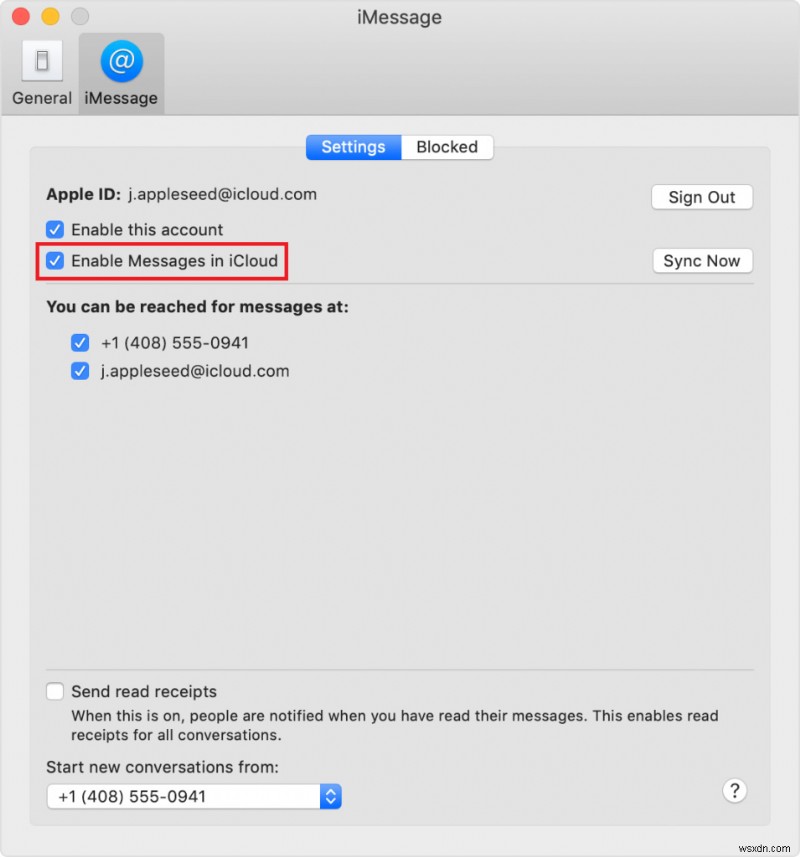
추가 팁:속도 및 성능 향상을 위해 Mac을 새로 고치는 방법
MacBook Air가 간헐적인 웹 페이지 로딩 문제나 앱에서 최근 변경 사항을 표시하지 않는 것보다 더 많은 문제를 일으키는 경우 아마도 컴퓨터를 새로 시작할 수 있는 가장 좋은 시기일 것입니다. CleanMyMac 사용을 권장합니다. 이 목적을 위해. 시스템 정크 청소, 원치 않는/오래된/큰 메일 첨부 파일, 더 이상 사용하지 않는 앱 제거 및 다양한 최적화 작업 수행과 관련된 고급 모듈 세트가 장착되어 있습니다.
RAM을 확보하고 오래된 앱, 확장 프로그램을 업데이트하고 기밀 파일을 완전히 복구할 수 없도록 파쇄하는 뛰어난 도구를 제공합니다.
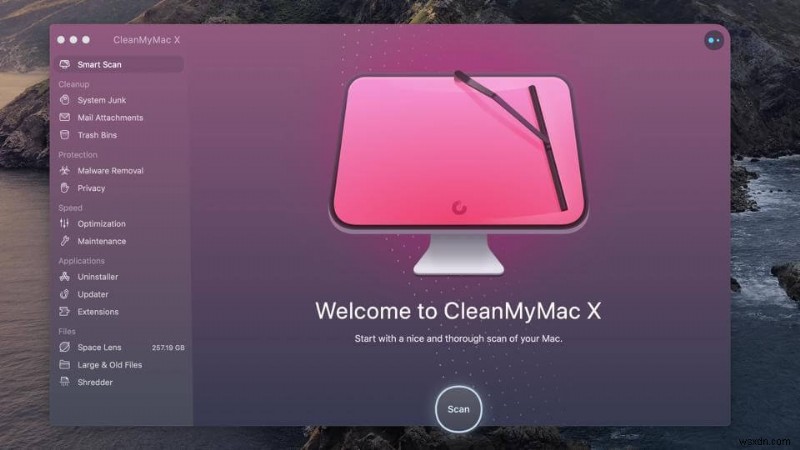
CleanMyMac은 탁월한 Mac 청소 소프트웨어입니다. 사용자 캐시, 로그 파일, 임시 파일, 사용하지 않는 언어 파일 등과 같이 시스템이 생성하는 폐기된 모든 비트와 밥을 찾을 수 있는 가능성을 보유하고 있습니다. 또한 이를 제거하여 Mac에서 기가바이트의 저장 공간을 복구할 수 있습니다. 단일 스캔으로 눈에 띄는 성능 향상을 확실히 제공할 것입니다!
이것이 MacBook Pro를 새로 고침하는 방법에 대한 완벽한 안내서였습니까? 질문이나 제안 사항이 있으면 아래 의견 섹션에서 자유롭게 공유하십시오!
자주 묻는 질문:
Q1. MacBook Air에서 Mail을 새로 고치는 방법은 무엇입니까?
다음은 Mail을 사용하는 동안 Mac에서 페이지를 새로 고치기 위해 수행해야 하는 작업입니다.
- 단축키(Command + Shift + N)를 누르십시오.
- 이제 사서함 메뉴를 누르고 "모든 새 메일 가져오기" 옵션을 선택합니다.
Q2. MacBook Air를 어떻게 복구 모드로 전환합니까?
복구 모드에서 Mac을 재시동하려면 아래 단계를 따르십시오.
- <리 스타일="글꼴 무게:400;" aria-level="1">화면 왼쪽 상단 모서리에 있는 Apple 로고를 누르십시오. <리 스타일="글꼴 무게:400;" aria-level="1">드롭다운 메뉴에서 다시 시작 버튼을 클릭합니다. <리 스타일="글꼴 무게:400;" aria-level="1">Apple 로고가 나타날 때까지 Command + R 키를 동시에 누르십시오. <리 스타일="글꼴 무게:400;" aria-level="1">이제 복구 모드 옵션이 표시됩니다.
Q3. MacBook Air를 초기 설정으로 재설정하는 방법은 무엇입니까?
음, MacBook Air를 재설정하는 것은 매우 간단한 과정입니다.
- <리 스타일="글꼴 무게:400;" aria-level="1">머신을 종료합니다. <리 스타일="글꼴 무게:400;" aria-level="1">전원을 켜고 즉시 키(Option + Command + P + R)를 길게 누릅니다.
<리 스타일="글꼴 무게:400;" aria-level="1">이제 20초 후에 키를 놓습니다. <리 스타일="글꼴 무게:400;" aria-level="1">MacBook Air를 초기 설정으로 성공적으로 재설정했습니다!
자세한 내용은 다음 가이드를 참조하십시오. 단계별 가이드:공장 초기화 MacBook Pro/MacBook Air(2022)
Q4. macOS의 Safari에서 페이지를 새로고침하는 방법은 무엇인가요?
Mac에서 Safari 브라우저를 사용하여 새로고침하려면 아래에 언급된 방법 중 하나를 따르세요.
- 곡선 화살표 아이콘 을 누르십시오. 주소 표시줄의 오른쪽 상단 모서리에 있습니다.
- 단축 키(Command + R)를 누릅니다.
| 다음을 읽을 수 있습니다. |
| macOS Monterey를 수정하는 방법(2022)에서 느린 문제가 실행됨 |
| Mac에서 팝업 차단기를 끄는 방법(2022) |
| MacBook Pro(2022)를 다시 포맷하는 방법 | MacBook을 포맷하는 방법 |
| 수정됨:Mac 파일 공유가 작동하지 않음(Catalina, Mojave 또는 Big Sur 사용자) |
| Mac에서 SearchbBaron.com을 제거하는 방법(2022) |
| Mac 청소를 위한 3가지 CCleaner 대안 |
